Тема занятия: Знакомство с интерфейсом программы для 4D моделирования и создание сборки модели
Задание. Ознакомиться с интерфейсом ПО Autodesk Navisworks Manage. Создать сборочную модель из ранее созданных файлов.rvt объекта строительства (согласно индивидуальным вариантам). Предоставить результаты преподавателю в виде файла.nwf и в виде отчета со скриншотами последовательности действий. Отправлять результаты на почту преподавателя Кокаревой Я.А. на сайте edu.donstu.ru или на личную почту kokareva.ya.a@gmail.com.
Ход выполнения работы
Практическая работа выполняется в Autodesk Navisworks Manage, который является специализированным BIM-продуктом для сборки BIM-модели, проверки ее на коллизии и построения 4D- и 5D-модели.
Студенческую бесплатную версию ПО Autodesk Navisworks Manage можно скачать после регистрации с официального сайта autodesk.com.
Navisworks Manage на предприятии используется для
- координации BIM-модели;
- управления сроками реализации проекта и расходами;
- автоматического сбора данных количественного анализа материалов из 2D- и 3D-проектов.
Данное ПО используется BIM-координаторами и главными инженерами проекта.
Основные возможности Navisworks Manage:
- выявление коллизий и проверка на пересечения;
- управление коллизиями и пересечениями;
- объединение файлов и данных модели;
- публикация в форматах NWD и DWF;
- 5D-графики проектов;
- фотореалистичная визуализация модели;
- координация BIM с AutoCAD;
- интеграция с BIM 360;
- объединение моделей;
- интегрированная выборка модели;
- выборка 2D-листа.
Интерфейс программы Navisworks Manage
Интерфейс программы включает в себя вкладки, панели инструментов и область рабочего пространства (см. рис.1).
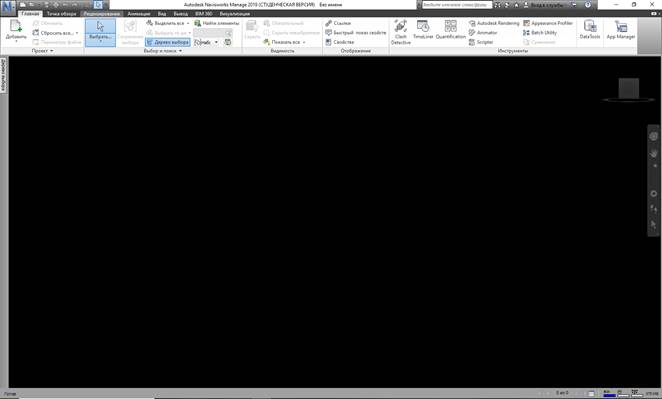
Рисунок 1 – Интерфейс программы Navisworks Manage
На вкладке «Главная» расположены основные панели инструментов, демонстрирующие возможности программы:
- Панель «Проект» позволяет добавлять файлы в проект.
- Панель «Выбор и поиск» используется для создания выборки элементов согласно заданным фильтрам. Выбранные элементы можно сохранять в простые или поисковые наборы.
- Панель «Видимость» управляет видимостью выбранных элементов, также можно задавать инверсный выбор.
- Панель «Отображение» управляет отображением ссылок и свойств в отдельном окне.
- На панели «Инструменты» собраны основные инструменты для работы в программе: Clash Detective для поиска коллизий; TimeLiner для создания анимированной 4D-модели на основе модели и календарного графика строительных работ; Quantification для калькуляции укрупненных показателей; Autodesk Rndering для фотореалистичной визуализации проекта; Animator для создания анимации элементов модели; Scripter для создания сценария запуска анимации согласно заданному условию; Data Tools для связи модели с внешним источником данных.
Создание сводной модели в Navisworks Manage
Процесс объединения различных частей модели в одно целое осуществляется путем добавления соответствующих файлов модели (Вкладка Главная ® Панель Проект® Кнопка Добавить). При этом создается сводная модель объекта.
Примечание. При изменении и работе в двух и более локальных файлах одной и той же модели или ее части выполняется не добавление, а объединение модели, чтобы исключить дублирование геометрии.
Navisworks Manage поддерживает следующие форматы данных для объединения модели, представленные в таблице 1.
Таблица 1
Форматы данных модели, импортируемых в Navisworks Manage
| Формат | Расширение |
| Navisworks | .nwd.nwf.nwc |
| AutoCAD | .dwg,.dxf |
| MicroStation (SE, J, V8, XM) | .dgn.prp.prw |
| 3D Studio | .3ds.prj |
| ACIS SAT | .sat.sab |
| Catia | .model.session.exp.dlv3.CATPart.CATProduct.cgr |
| CIS/2 | .stp |
| DWF/DWFx | .dwf.dwfx |
| FBX | .fbx |
| IFC | .ifc |
| IGES | .igs.iges |
| Inventor | .ipt.iam.ipj |
| Informatix MicroGDS | .man.cv7 |
| JT Open | .jt |
| NX | .prt |
| PDS Design Review | .dri |
| Parasolids | .x_b |
| Pro/ENGINEER | .prt.asm.g.neu |
| RVM | .rvm |
| Revit | .rvt |
| SketchUp | .skp |
| Solidworks | .prt.sldprt.asm.sldasm |
| Step | .stp.step |
| STL | .stl |
| VRML | .wrl.wrz |
| Rhino | .3dm |
В Navisworks Manage можно объединять модели, созданные в различных программных продуктах. При этом создается файл формата.nwc, который включает в себя только геометрию (поэтому объем файла значительно меньше суммарного объема подгружаемых моделей), и основной файл формата.nwf, который является ссылочным по отношению к.nwc (таким образом объем этого файла еще меньше объема.nwc). Рекомендуется оба файла хранить в одной папке с одинаковым именем для автоматической синхронизации при изменении информации.
Объединять можно как части одной модели (например, файлы с разделами АР, КР, ОВ и т.д.), так и несколько моделей. Примеры приведены на рис. 2 и рис. 3.
Для успешного выполнения объединения модели необходимо введение общей системы координат, включающей сведения о точке съемки (репера с глобальными координатами) и о базовой точке (базовая точка проекта, показывающая относительные координаты модели относительно точки съемки). Если общие координаты не были введены на стадии проектирования модели, то можно использовать встроенные инструменты Navisworks Manage для перемещения модели в проектное положение.